Vil du professionelt designe dine E-Mails og sikre, at de er fri for fejl? I denne guide vil jeg forklare dig de nødvendige trin til ikke kun at kontrollere dine E-mails i Outlook for stave- og grammatikfejl, men også hvordan du kan finde alternative ord ved hjælp af Thesaurus og hvordan oversættelse til forskellige sprog fungerer. Følg mig på denne rejse mod en endnu mere effektiv brug af Outlook!
Vigtigste indsigter
- E-mails i Outlook kan kontrolleres for stave- og grammatikfejl.
- Thesaurus hjælper dig med at finde alternative ord og variere udtrykket.
- E-mails kan oversættes til forskellige sprog.
- Du kan tilpasse indstillingerne for stavning og oversættelse.
Trin-for-trin vejledning
Kontrollere E-mails for stave- og grammatikfejl
Begynd med at oprette en ny E-mail. Indsæt blot noget pladsholdertekst for at demonstrere funktionerne. Et simpelt eksempel kunne være: "Dette er en test." Sørg for at indsætte nogle bevidst forkerte ord, så du kan kontrollere rettelserne senere.
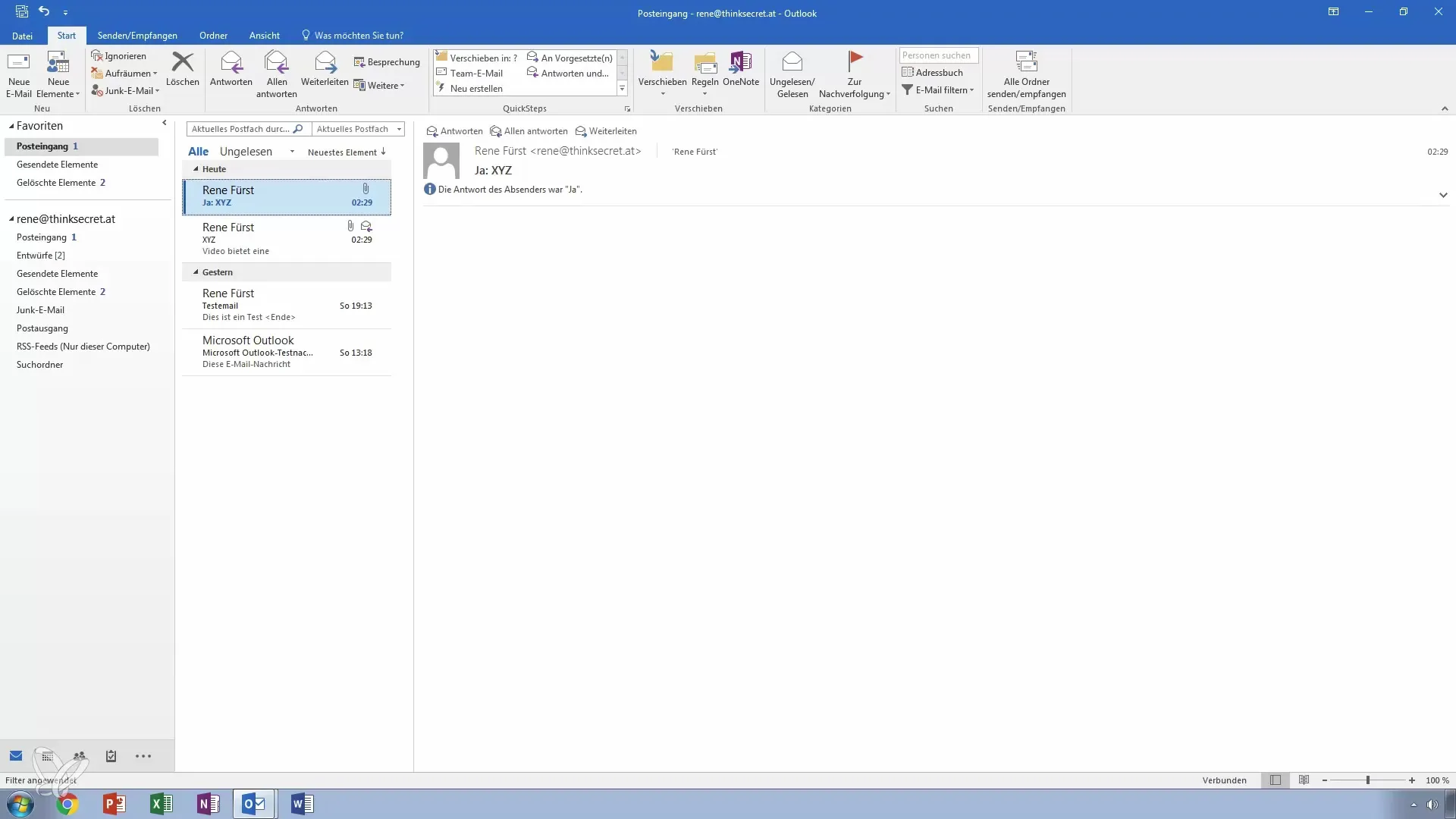
Efter at have skrevet E-mailen, går du til fanen "Gennemse" i menulinjen. Der finder du muligheden for stavnings- og grammatikkontrol. Når du klikker på den, vil Outlook scanne hele teksten og vise dig fejl.
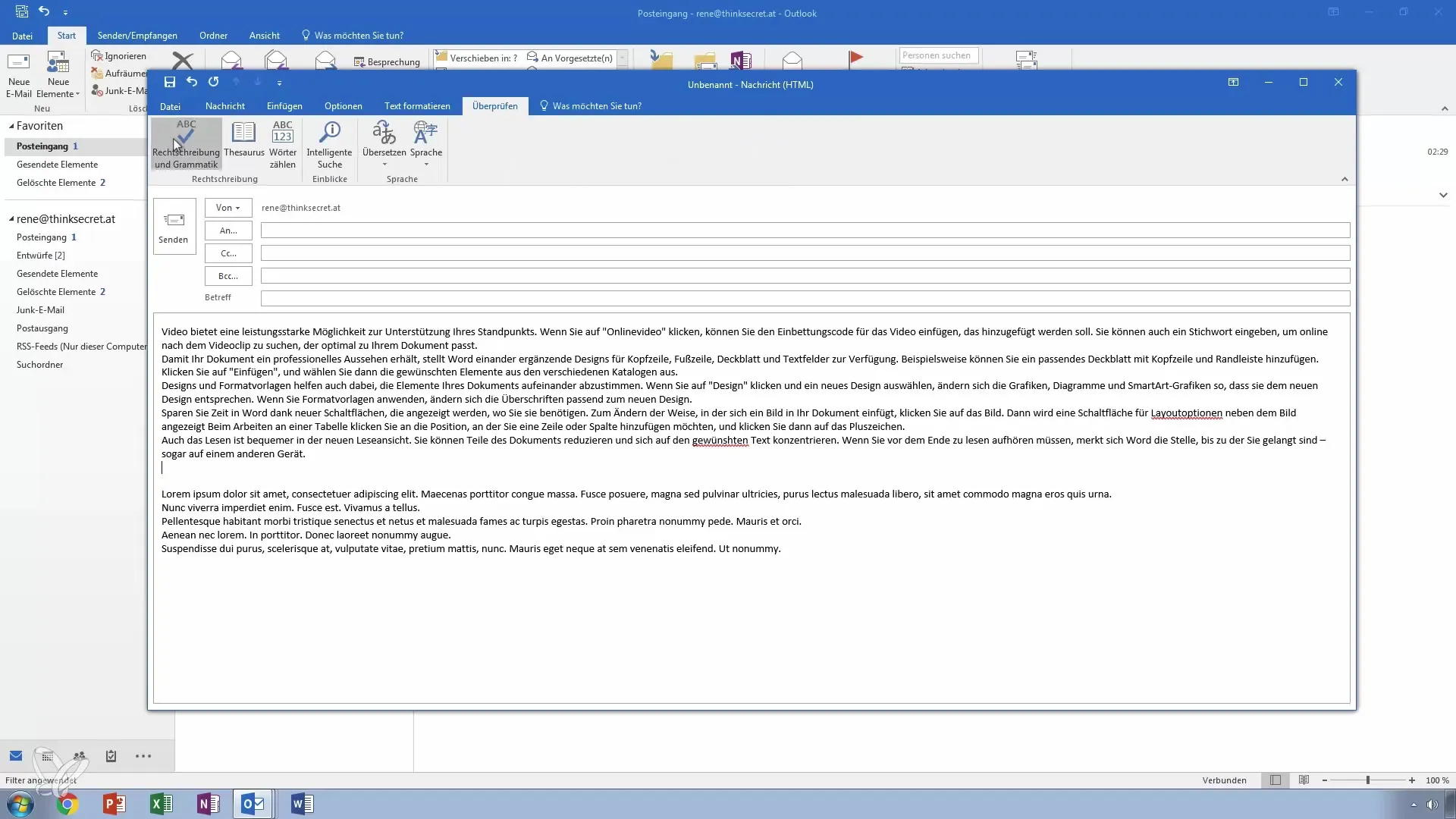
Outlook vil derefter foreslå automatiske rettelser, og du har muligheden for at acceptere eller ignorere dem. Hvis du for eksempel har stavet et ord forkert, vil du få et korrekt alternativforslag.
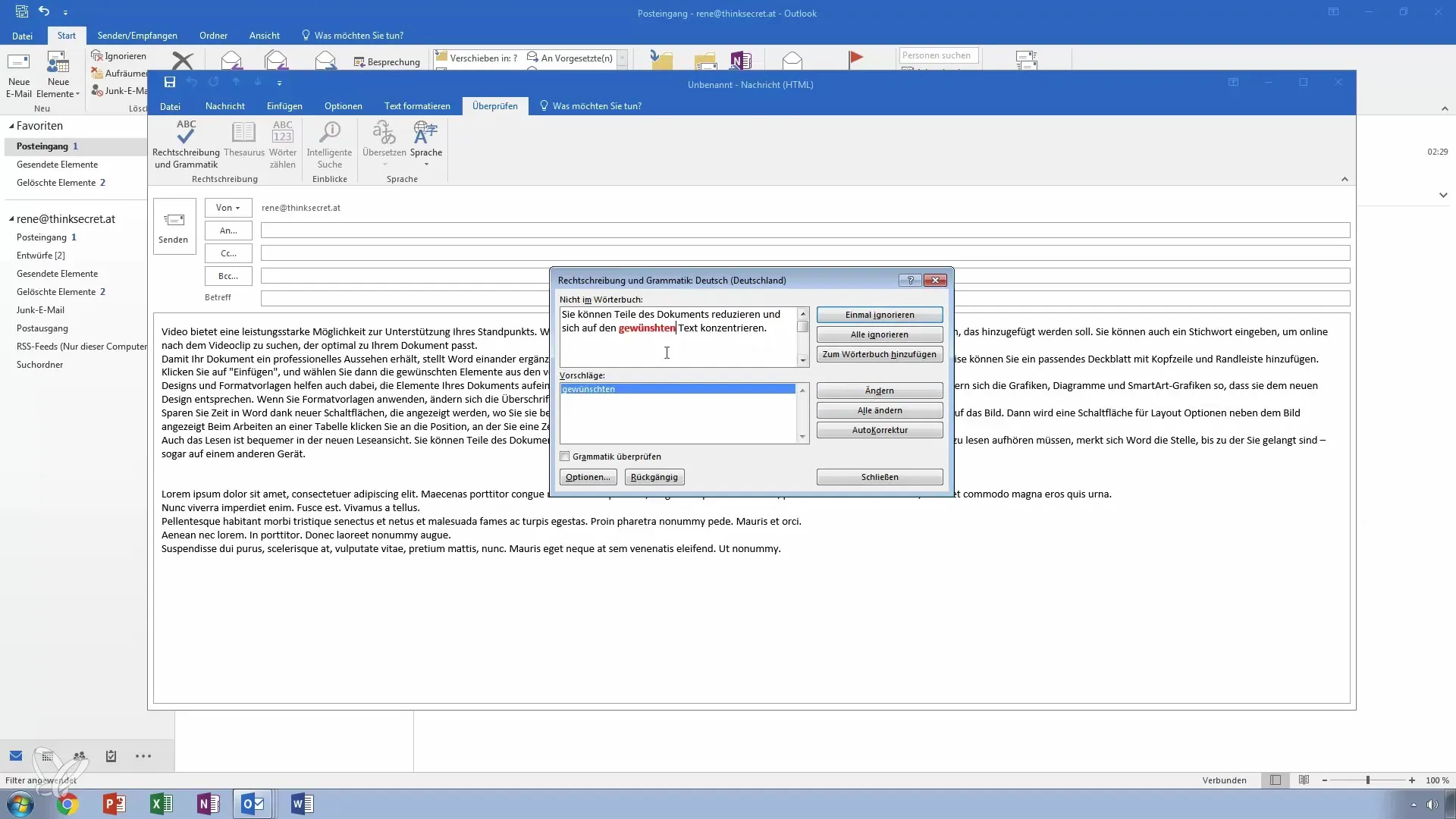
Hvis du accepterer ændringen, vil ordet automatisk blive rettet i E-mailen, og du skal sikre dig, at alt er til din tilfredshed.
Find alternative ord med Thesaurus
Hvis du under skrivningen føler, at et ord ikke passer helt, eller hvis du leder efter et alternativ, kan du bruge Thesaurus. Marker blot ordet, som du søger synonymer til, og åbn Thesaurus.
Vinduet vil nu vise dig forskellige alternativer, som du kan indsætte i din tekst. For eksempel, hvis du skriver "stop", får du forslag som "annullere" eller "begrænse".
Du har også muligheden for at tilpasse sproget for Thesaurus, hvis du arbejder flersproget. Når du har gennemgået forslagene og valgt et ord, kan du indsætte det direkte i din tekst.
Oversætte E-mails til andre sprog
Antag, at du ønsker at sende en E-mail til en international kontakt. Outlook giver dig en nem måde at oversætte på. Klik på oversætningsmuligheden i E-mail-vinduet. Du vil derefter blive bedt om at vælge målsproget, f.eks. japansk.
Bekræft dit valg og om du vil oversætte hele teksten eller kun en del. Programmet informerer dig om, at teksten bliver uploadet til internettet for at udføre oversættelsen.
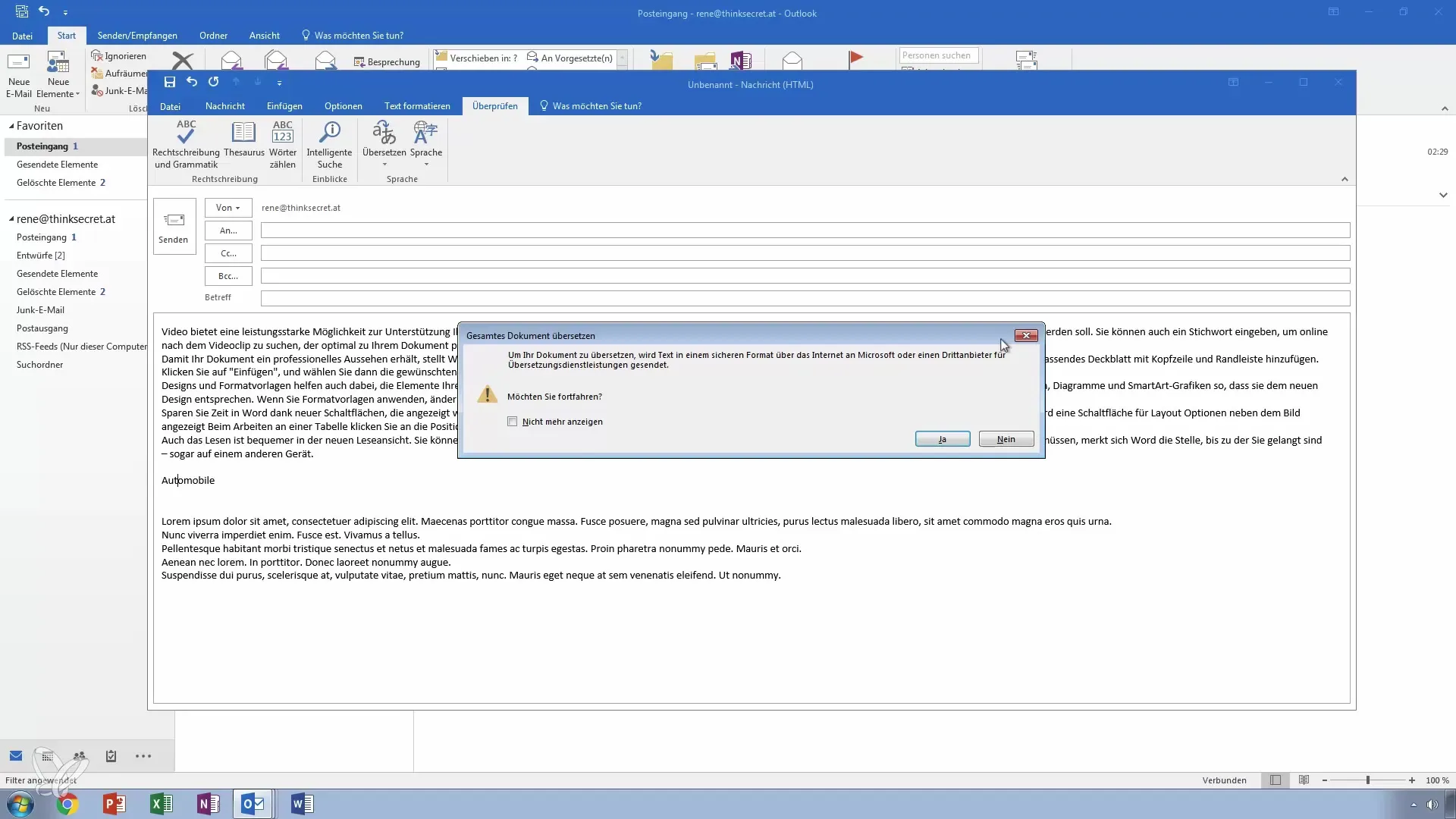
Hvis du accepterer denne brug, vil oversættelsen finde sted og åbne i din browser. Her kan du kontrollere den oversatte E-mail og sikre, at den er korrekt.
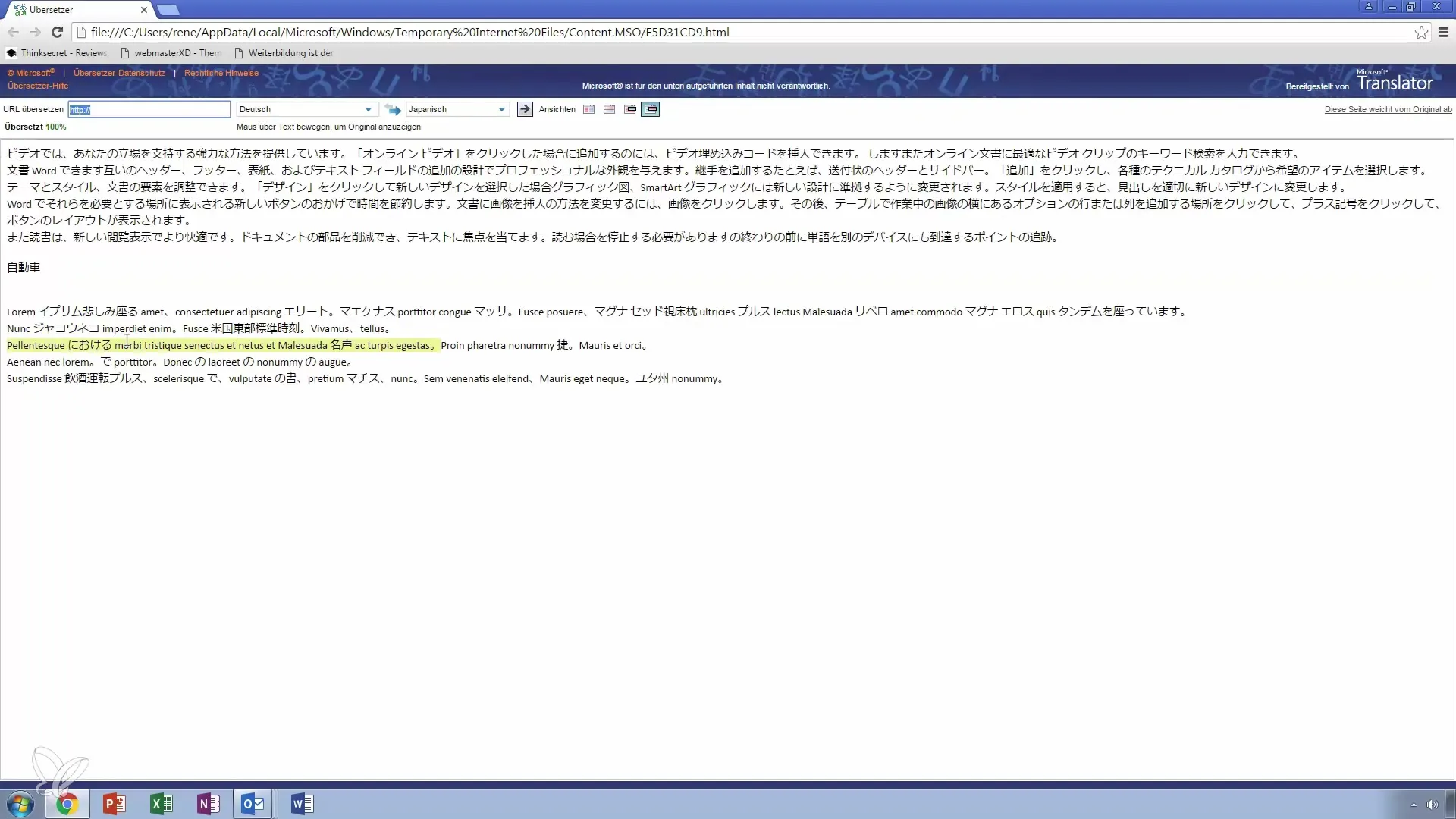
Indstillinger for sprogkontrol
Glem ikke, at du kan indstille sprogindstillingerne for stavningskontrol og oversættelse i Outlook. Gå til indstillingerne og vælg det sprog, du ofte skriver E-mails på.
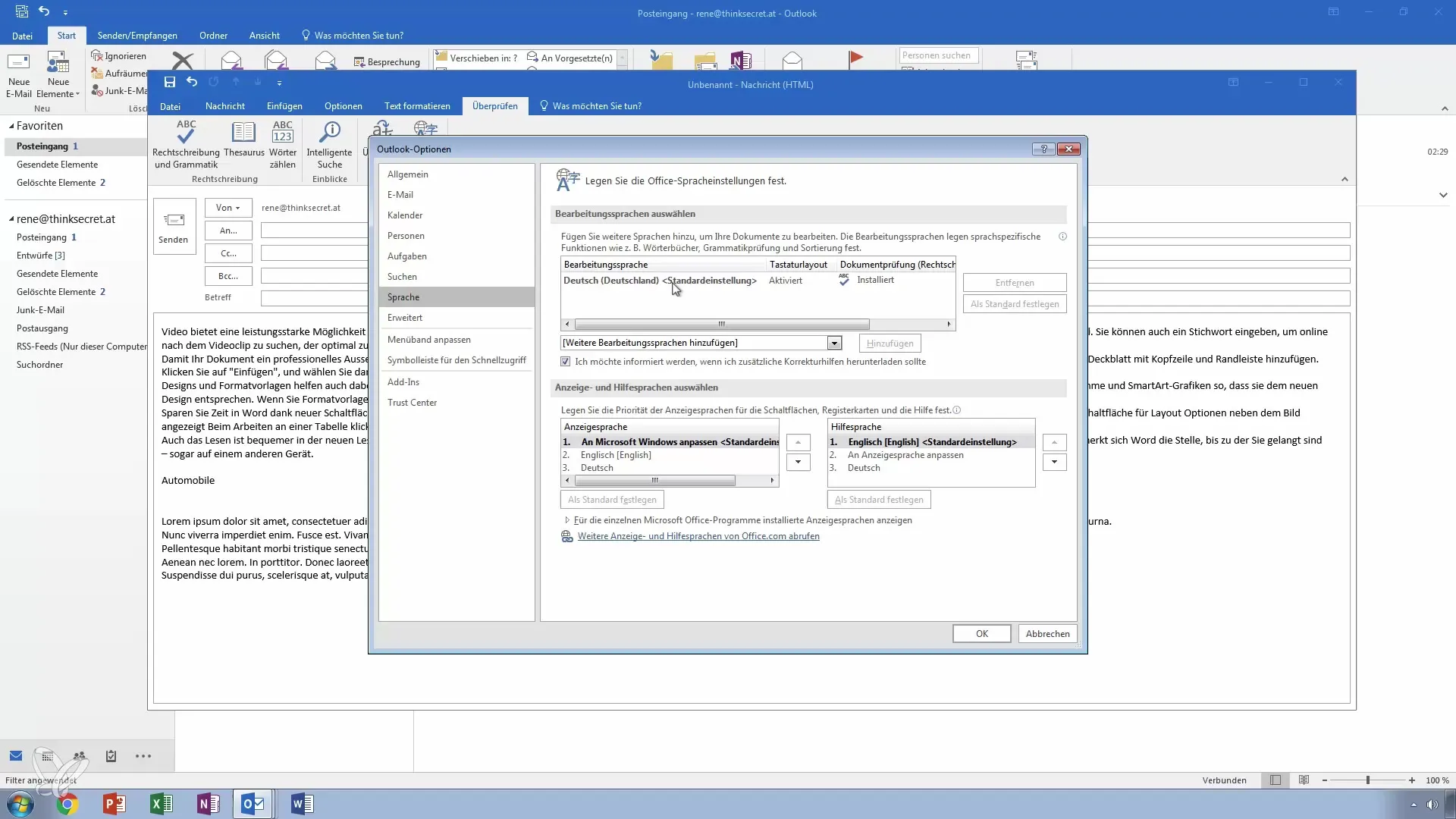
Ved at tilpasse disse indstillinger kan du sikre, at dine E-mails er skrevet på det rigtige sprog og med korrekt grammatik.
Resumé - Mestre Outlook: E-mail-stavningskontrol, Thesaurus og oversættelse
I denne guide har du lært, hvordan du effektivt kan kontrollere E-mails i Outlook for stave- og grammatikfejl, bruge Thesaurus til alternative ordvalgs og oversætte dine E-mails til forskellige sprog. Disse funktioner hjælper dig med at forbedre din kommunikation og gøre den mere effektiv.
Ofte stillede spørgsmål
Hvordan kontrollerer jeg stavningen i min E-mail?Gå til fanen "Gennemse" og klik på muligheden for stave- og grammatikkontrol.
Kan jeg finde alternative ord med Thesaurus?Ja, marker ordet og åbn Thesaurus for at få alternative forslag.
Hvordan oversætter jeg en E-mail til et andet sprog?Brug oversætningsmuligheden i E-mail-vinduet, og vælg målsproget.
Kan jeg tilpasse sproget for stavningskontrollen?Ja, i indstillingerne kan du indstille dit foretrukne sprog for stavningskontrol.
Skal jeg acceptere oversættelsen online?Ja, Outlook vil informere dig om, at teksten bliver uploadet, og du skal acceptere.


